FIX: Shockwave Flash Player se blochează în Windows 10
Multe site-uri utilizează Shockwave Flash, deci este regretabil faptul că unii utilizatori de Windows 10 au raportat probleme cu playerul. Potrivit utilizatorilor, se pare că Shockwave Flash continuă să se prăbușească pe Windows 10, așa că să vedem dacă putem rezolva asta.
Potrivit utilizatorilor, Shockwave Flash continuă să se prăbușească în toate browserele, ceea ce ruinează experiența utilizatorilor pentru mulți, deoarece nu pot naviga pe internet fără probleme constante. Deși acest lucru este destul de frustrant, există câteva soluții care ar putea ajuta.
Unii utilizatori raportează că actualizarea Windows 10 la ultima versiune de construcție utilizând serviciul Windows Update a rezolvat problema. Deci, înainte de a încerca oricare dintre soluțiile enumerate mai jos, verificați actualizările.

Ce trebuie să faceți dacă programul Shockwave Flash Player se blochează în Windows 10
- Utilizați driverele audio implicite
- Actualizați driverele audio
- Modificați formatul de sunet
- Actualizați-vă browserul
- Utilizați un browser diferit
Soluția 1 - Utilizați driverele audio implicite
Potrivit unor utilizatori, se pare că unele probleme de Windows 10 sunt declanșate de Flash și driverele dvs. audio. Deci, cea mai bună soluție ar fi să dezinstalați driverele audio actuale și să le utilizați pe cele implicite. Pentru aceasta urmați aceste instrucțiuni:
- Accesați Manager dispozitive. Puteți porni Device Manager apăsând Windows Key + X de pe tastatură și selectând Device Manager din meniu.
- Apoi, trebuie să localizați driverul audio în Manager dispozitive.
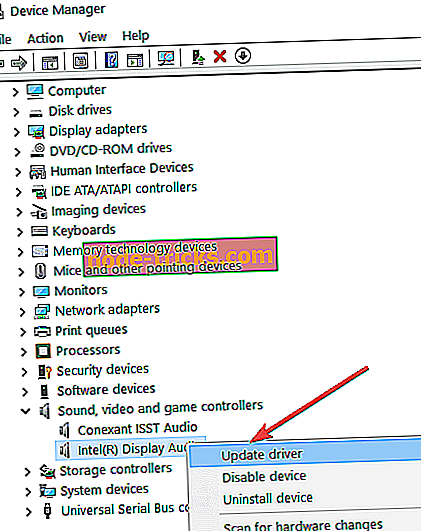
- După ce ați găsit driverul, faceți clic dreapta pe el și alegeți Dezinstalare.
- Asigurați-vă că bifați Ștergeți software-ul de driver pentru acest dispozitiv și apoi faceți clic pe OK.
- După ce driverul a fost dezinstalat, reporniți computerul și Windows 10 ar trebui să instaleze automat driverul audio implicit.
Soluția 2 - Actualizați driverele audio
Uneori, problemele cu Shockwave Flash pot fi cauzate de driverele vechi care nu sunt pe deplin compatibile cu Windows 10. În acest caz, este posibil să doriți să verificați site-ul producătorului pentru cele mai recente drivere. Utilizatorii Realtek și Nvidia au raportat că actualizarea driverelor lor a rezolvat această problemă.
Actualizarea manuală a driverelor este foarte enervantă, așa că vă recomandăm să descărcați acest instrument de actualizare a driverului (100% sigur și testat de noi) pentru al face automat. Astfel, veți preveni pierderea fișierelor și chiar deteriorarea permanentă a computerului.
Soluția 3 - Modificați formatul de sunet
- Dați clic pe pictograma difuzorului din colțul din dreapta jos.
- Selectați Dispozitive de redare> Căști (sau Difuzoare dacă utilizați difuzoare).
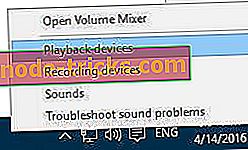
- Apoi faceți clic pe Proprietăți.
- Dacă aveți fila Dolby Audio mergeți acolo și setați Dolby Audio pe On. Dacă nu, treceți la pasul următor.
- Accesați fila Avansat și setați Format implicit la 2 canale, 16 biți, 44100 Hz (calitate CD). Trebuie să menționăm că uneori trebuie să experimentați diferite valori ale formatului implicit pentru ca acest lucru să funcționeze.
- Faceți clic pe Aplicați pentru a salva modificările.
Soluția 4 - Actualizați-vă browserul
Deoarece ați actualizat deja sistemul de operare și driverele audio, este timpul să vă actualizați browserul. Asigurați-vă că utilizați cea mai recentă versiune de browser.
De asemenea, dacă utilizați extensii sau extensii de browser, dezactivați temporar toate acestea și verificați dacă problema persistă.
Soluția 5 - Utilizați un browser diferit
Dacă această problemă afectează numai un anumit browser, poate există o problemă temporară de incompatibilitate între versiunea actuală de browser și Shockwave Flash Player. Până când nu este lansată o remediere rapidă, puteți trece simplu la alt browser.
După cum puteți vedea, majoritatea problemelor Shockwave Flash sunt legate de dispozitivul dvs. audio și driverul audio și sperăm că soluțiile noastre s-au dovedit utile.
POSTURI AFERENTE PENTRU CHECK OUT:
- Adobe va ucide în cele din urmă Flash Player în 2020
- De ce computerul meu nu recunoaște Adobe Flash Player în IE?
- 5 cele mai bune extensii de blocare video pentru browserul dvs.
Nota Editorului: Această postare a fost publicată inițial în noiembrie 2015 și a fost actualizată pentru prospețime și exactitate.

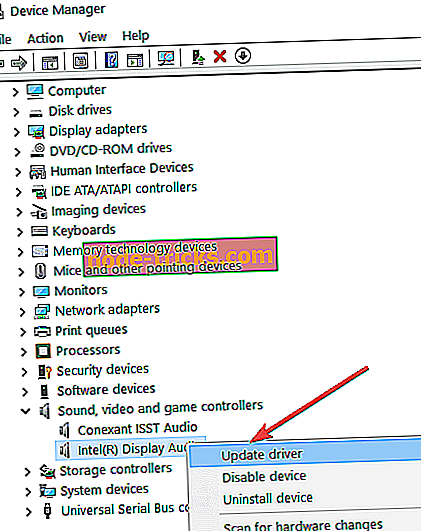
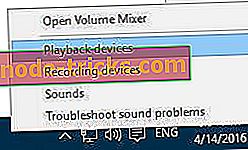



![Efectul Mass: camera Andromeda shaky [FIX]](https://node-tricks.com/img/fix/552/mass-effect-andromeda-shaky-camera.jpg)


